Maison >Problème commun >Comment réparer l'erreur d'activation de Windows 11 0xc004c060
Comment réparer l'erreur d'activation de Windows 11 0xc004c060
- WBOYWBOYWBOYWBOYWBOYWBOYWBOYWBOYWBOYWBOYWBOYWBOYWBavant
- 2023-05-17 20:47:055989parcourir
Pourquoi est-ce que j'obtiens l'erreur d'activation de Windows 11 0xc004c060 ?
Assurez-vous d'abord que votre Windows est authentique, puis assurez-vous que la clé de licence est valide. Veuillez également confirmer que la clé a été obtenue auprès d'une source officielle et qu'elle est appropriée pour la version du système d'exploitation installée.
Lorsqu'il y a un problème avec l'un de ces éléments, cela peut entraîner l'erreur d'activation de Windows 11 0xc004c060. Assurez-vous de les vérifier et assurez-vous que tout est correct avant de passer à la section suivante.
Si vous avez obtenu la clé par des moyens peu fiables ou si vous pensez que la copie que vous avez installée est une version piratée, vous devrez acheter une clé valide auprès de Microsoft.
En dehors de cela, des paramètres mal configurés, des services critiques manquants ou même des bugs dans la version actuelle peuvent provoquer cette erreur d'activation.
Maintenant que vous avez une compréhension de base de l'erreur et de sa cause profonde, laissez-nous vous guider à travers les correctifs les plus pertinents. Comment corriger l'erreur d'activation de Windows 11 0xc004c060 +
ILancez l'application Paramètres et sélectionnez
Windows Update dans la liste des onglets du volet de navigation de gauche.- Ensuite, cliquez sur le bouton Vérifier les mises à jour à droite. Si la mise à jour est répertoriée après l'analyse, cliquez sur Télécharger et installer
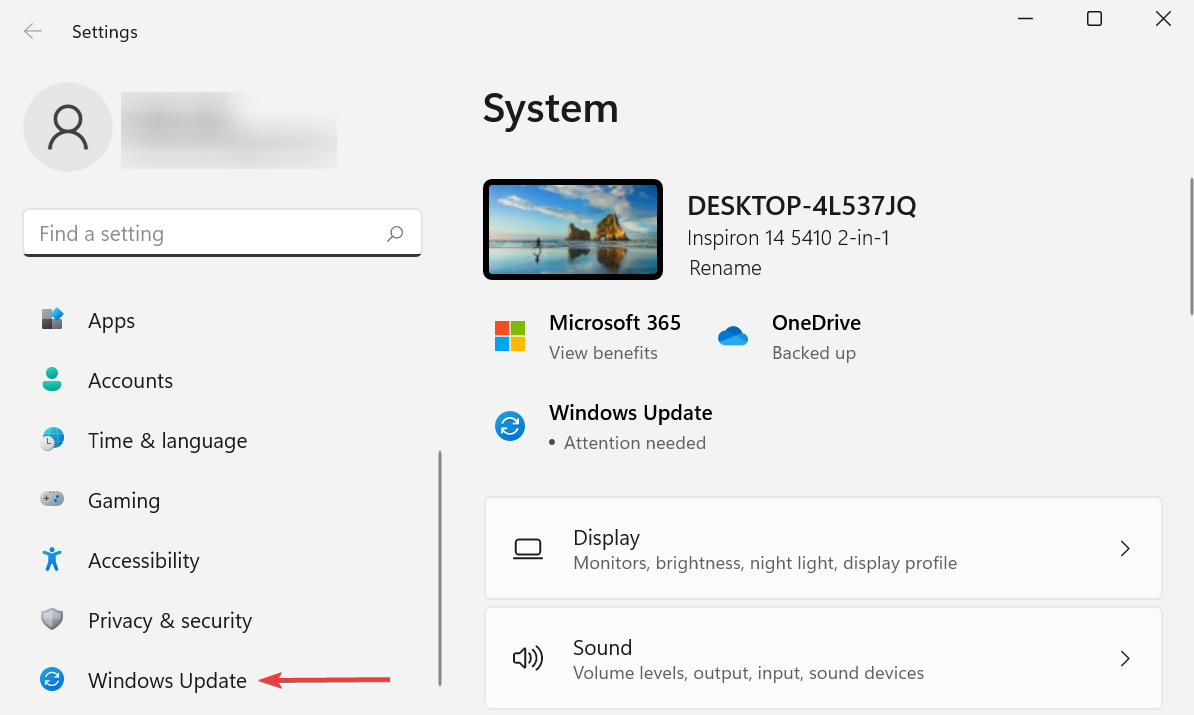 pour l'obtenir.
pour l'obtenir. -
2. Exécutez l'utilitaire de résolution des problèmes intégré
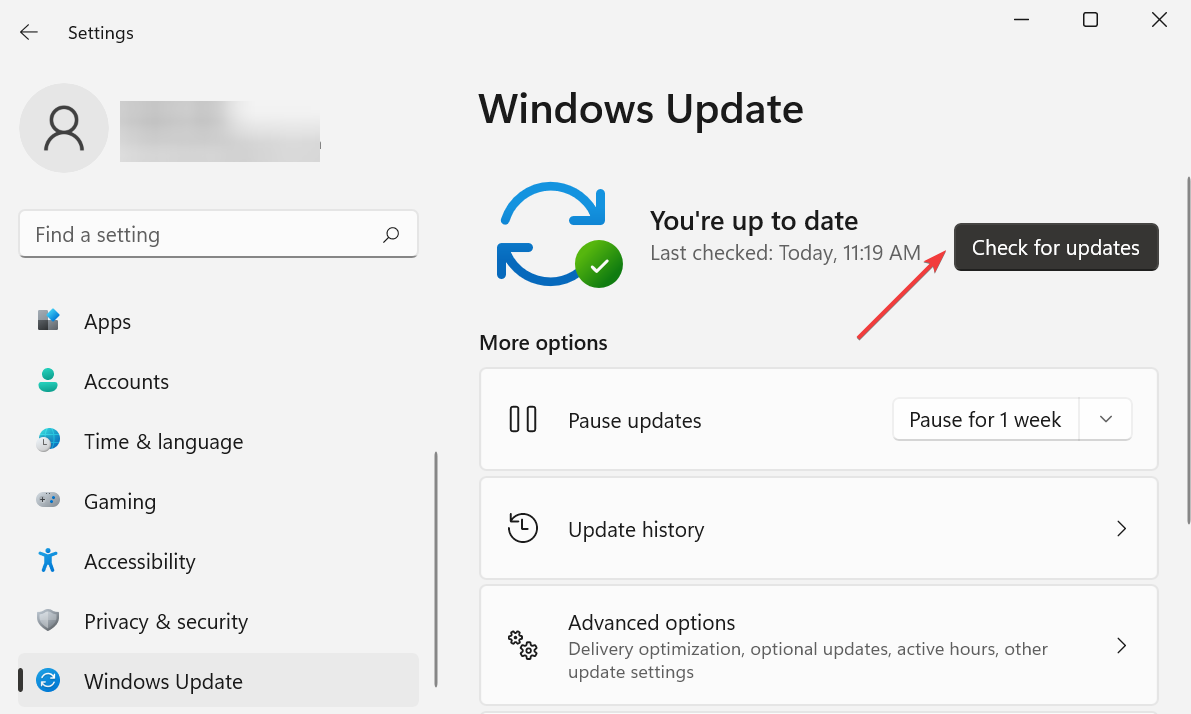
- Appuyez sur Windows+#🎜🎜 #I
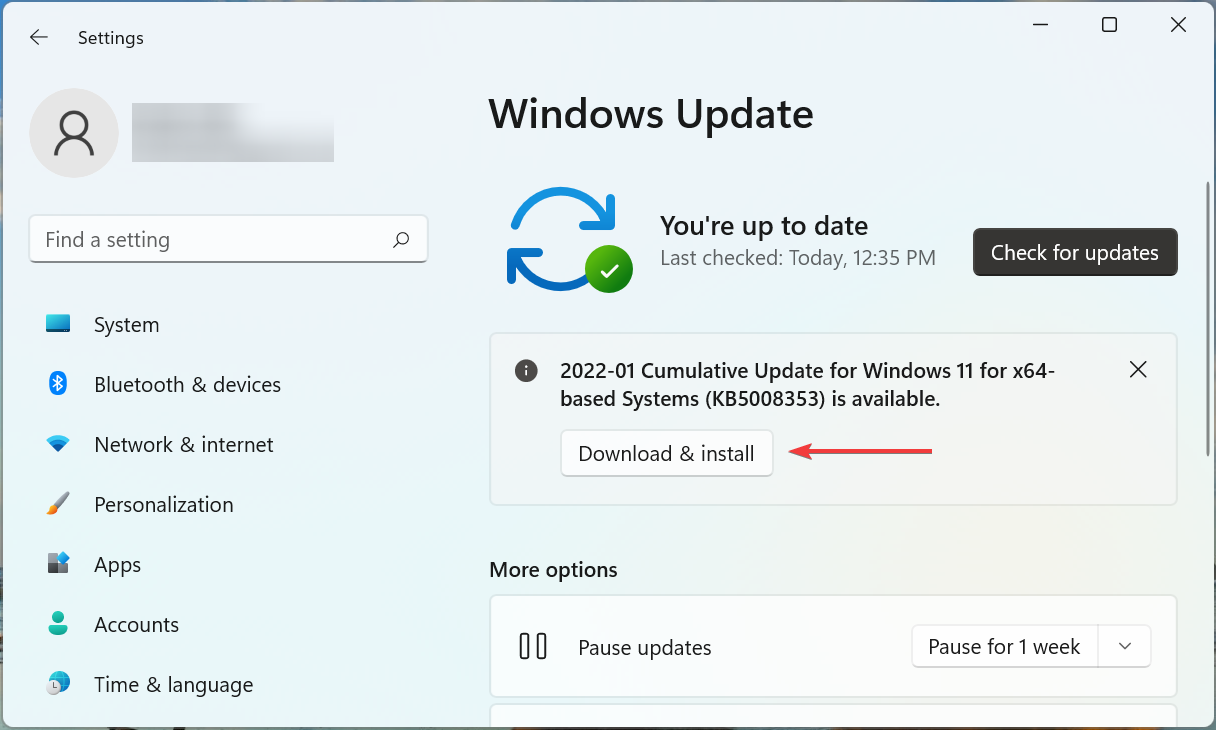 Lancez l'application Paramètres et cliquez sur " Activer
Lancez l'application Paramètres et cliquez sur " Activer
- Cliquez sur l'option
- état d'activation ici. Maintenant, vous trouverez ici l'utilitaire de résolution des problèmes si votre Windows installé n'est pas activé. Exécutez-le et suivez les instructions à l'écran, en choisissant la réponse appropriée lorsque vous y êtes invité.
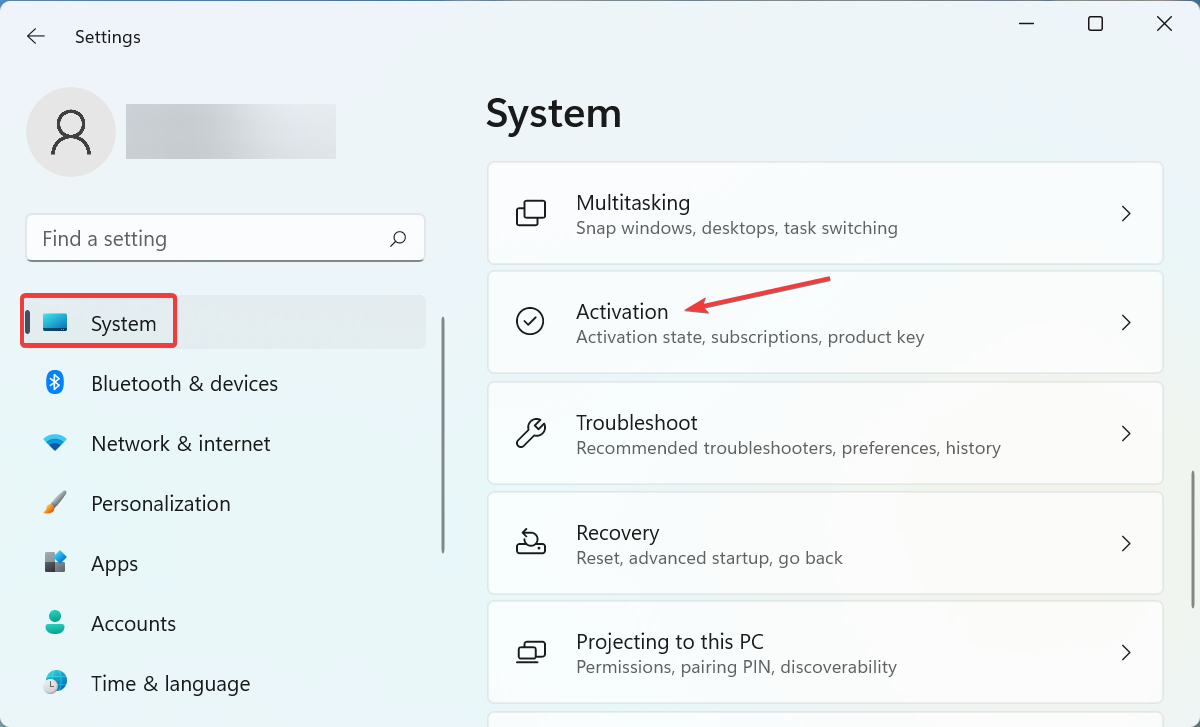 Une fois l'utilitaire de résolution des problèmes terminé, redémarrez votre ordinateur pour que les modifications prennent effet et vérifiez si l'erreur d'activation de Windows 11 0xc004c060 a été corrigée.
Une fois l'utilitaire de résolution des problèmes terminé, redémarrez votre ordinateur pour que les modifications prennent effet et vérifiez si l'erreur d'activation de Windows 11 0xc004c060 a été corrigée. - Appuyez sur Windows+R pour démarrer la commande d'exécution et entrez-la dans le champ de texte services.msc et cliquez sur OK ou appuyez sur Enter pour lancer l'application Services.
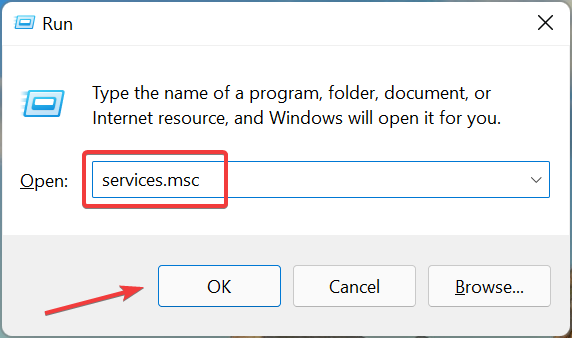
- Recherchez le service Software Protection, faites un clic droit dessus et sélectionnez Propriétés dans le menu contextuel.
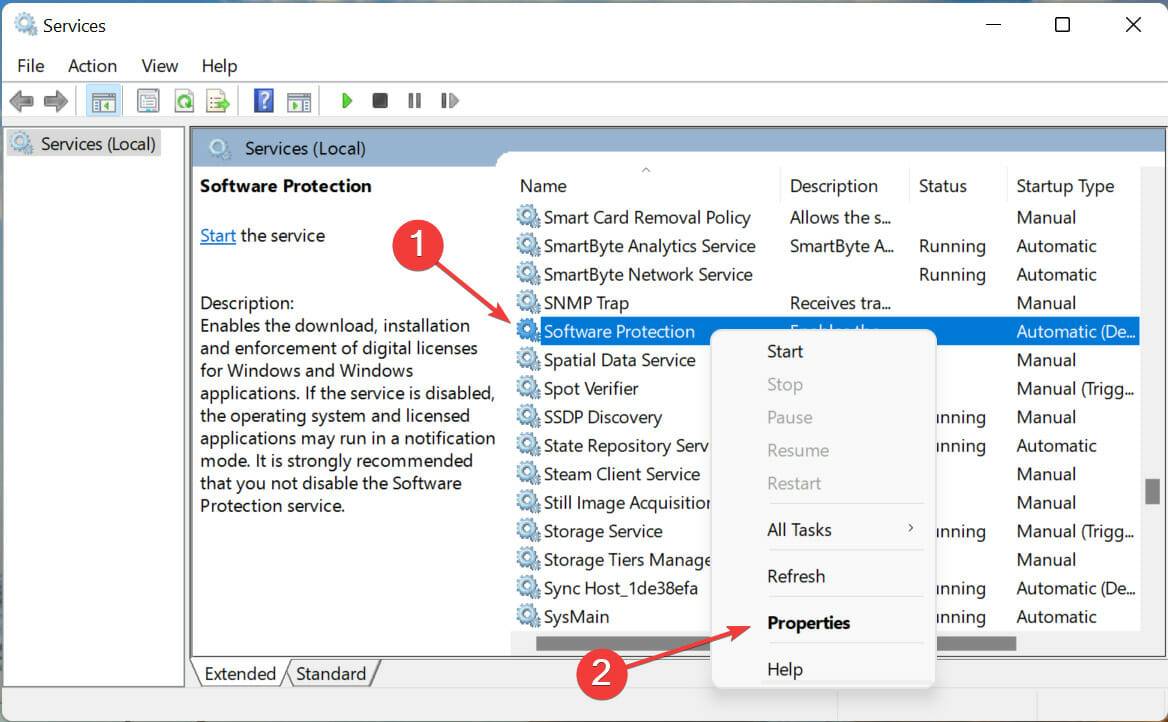
- Si le service n'est pas en cours d'exécution, cliquez sur le bouton "Démarrer" sous "État du service", une fois qu'il démarre, cliquez sur le "#" à en bas 🎜🎜#OK" pour enregistrer les modifications.
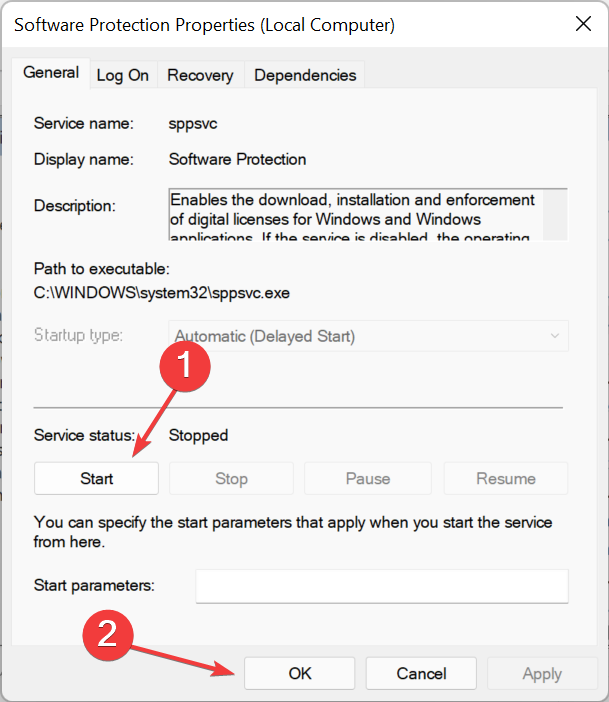
- Windows +S Lancez le menu de recherche, saisissez Windows Terminal dans le champ de texte, faites un clic droit sur le résultat de recherche concerné et sélectionnez Exécuter en tant qu'administrateur dans le menu contextuel.
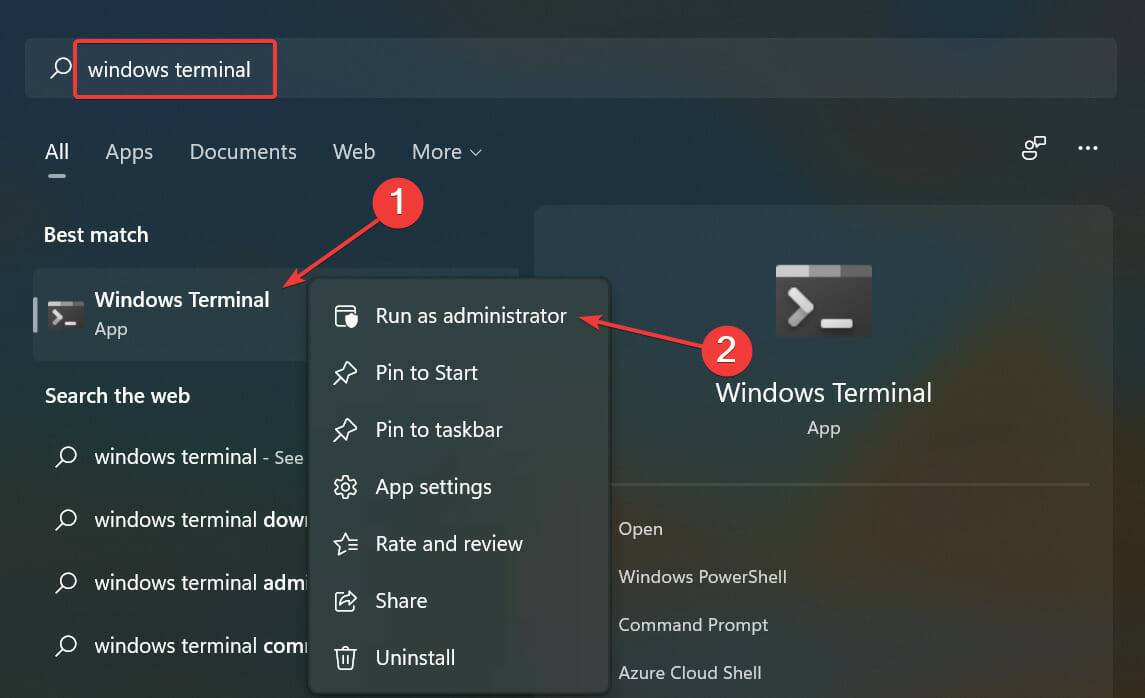 Cliquez sur
Cliquez sur - Oui dans l'invite contextuelle UAC (Contrôle de compte d'utilisateur).
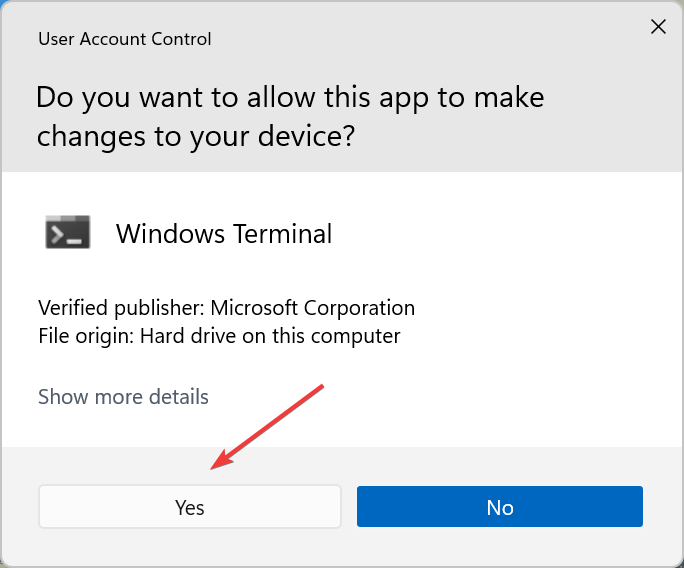 Maintenant, cliquez sur la flèche vers le bas en haut et sélectionnez
Maintenant, cliquez sur la flèche vers le bas en haut et sélectionnez - Invite de commandes dans la liste des options. Vous pouvez également lancer l'invite de commande en cliquant sur Ctrl++ dans un nouvel onglet Shift2.
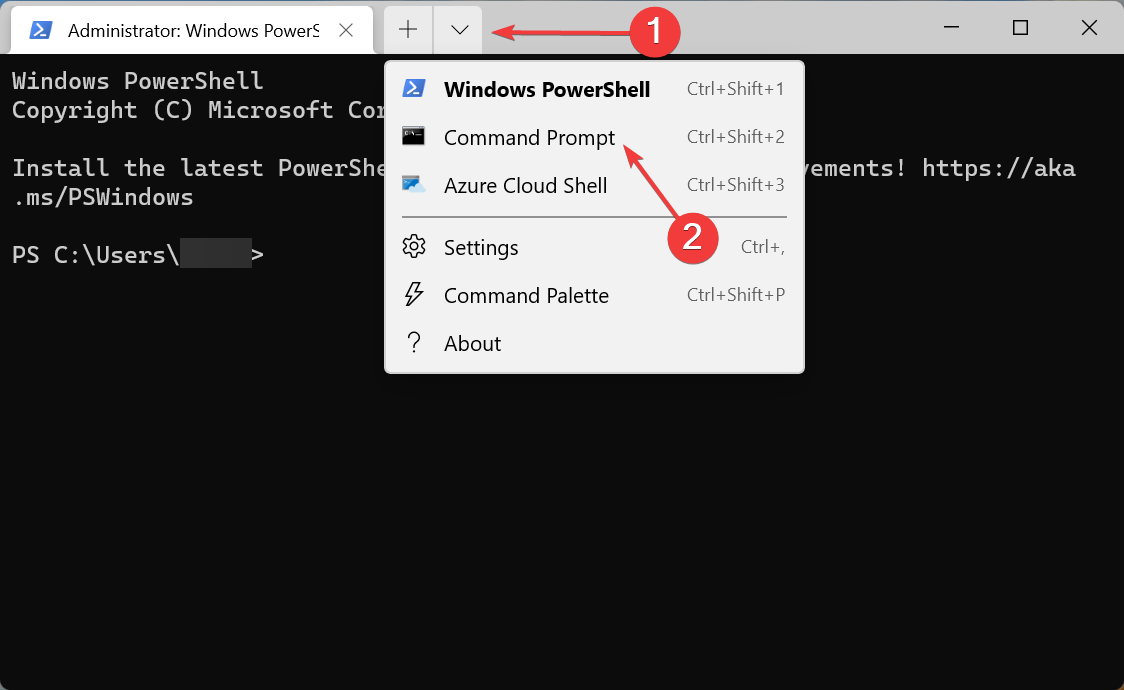 Maintenant, tapez/collez les commandes suivantes une à la fois et
Maintenant, tapez/collez les commandes suivantes une à la fois et - Entréecliquez après chaque commande pour exécuter le DISM outil :
DISM.exe /online /cleanup-image /scanhealth<strong>DISM.exe /online /cleanup-image /scanhealth</strong><strong>DISM.exe /online /cleanup-image /restorehealth</strong><strong>DISM.exe /online /cleanup-image /startcomponentcleanup</strong> - 运行DISM工具后,执行以下命令运行SFC扫描:
<strong>sfc /scannow</strong>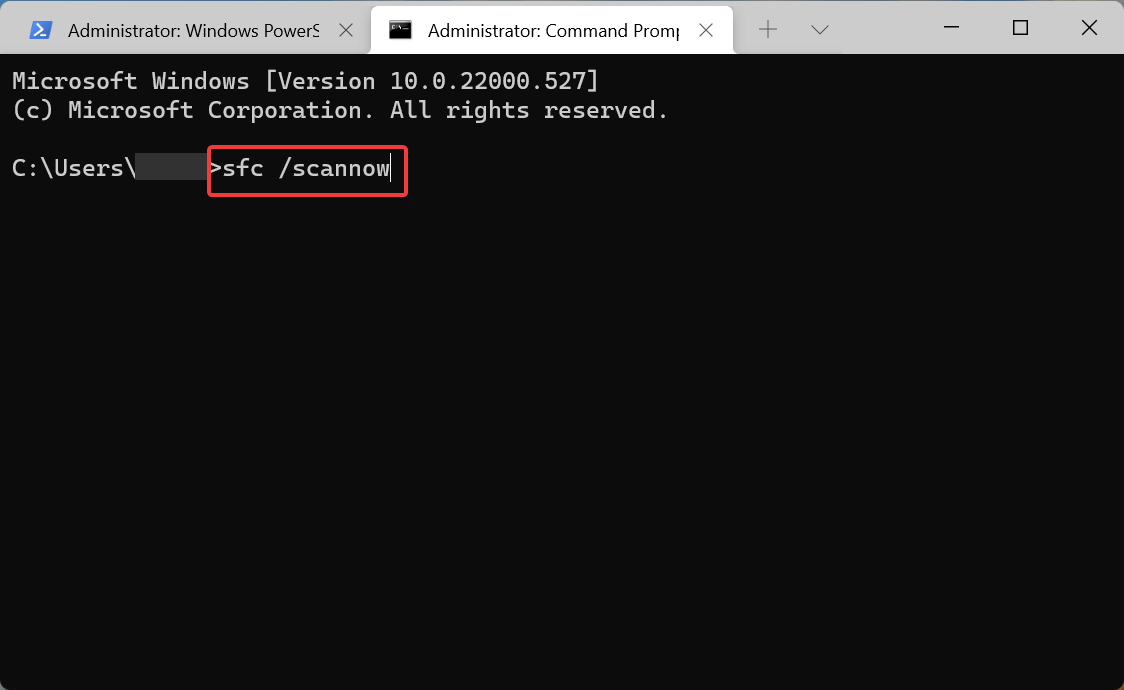
- 按Windows+X或右键单击任务栏中的开始按钮,然后从快速访问菜单中选择Windows 终端。
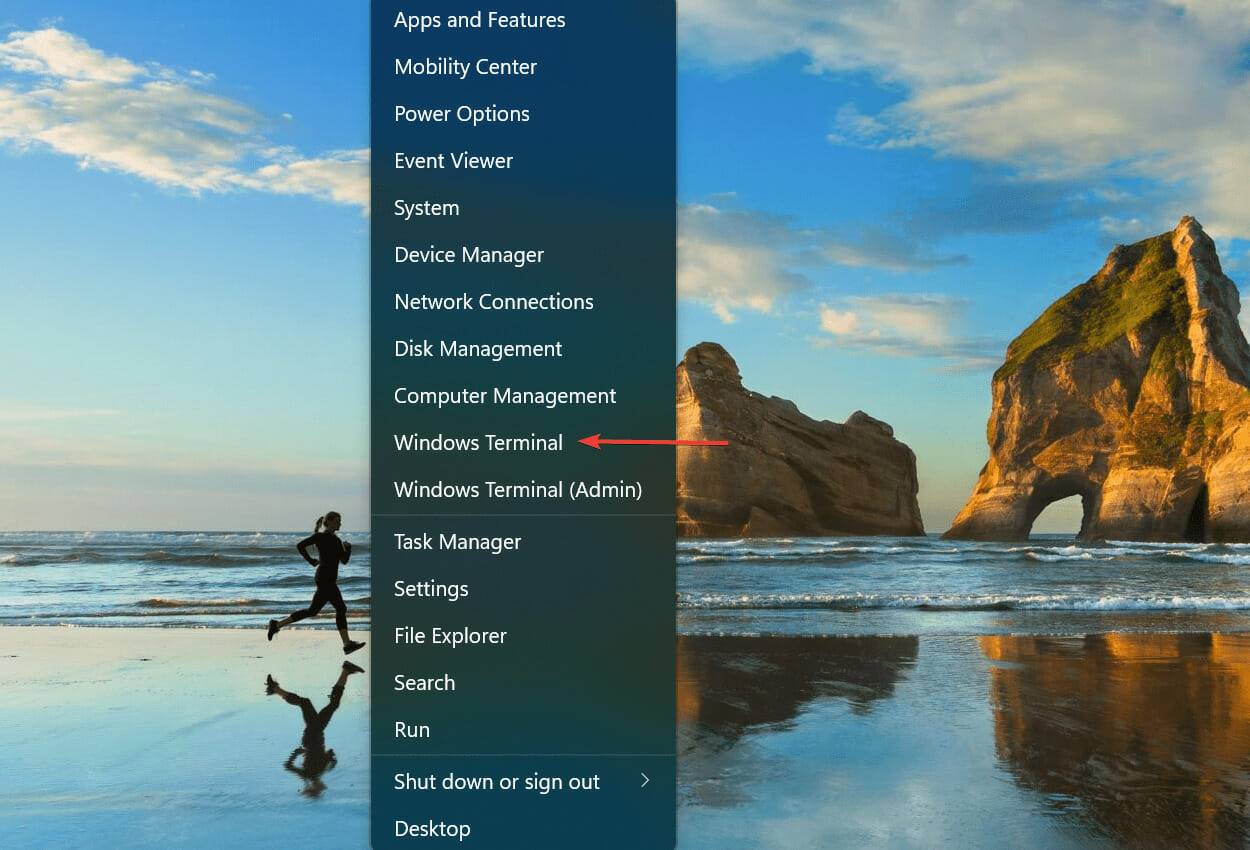
- 现在,单击向下箭头并从菜单中选择命令提示符。
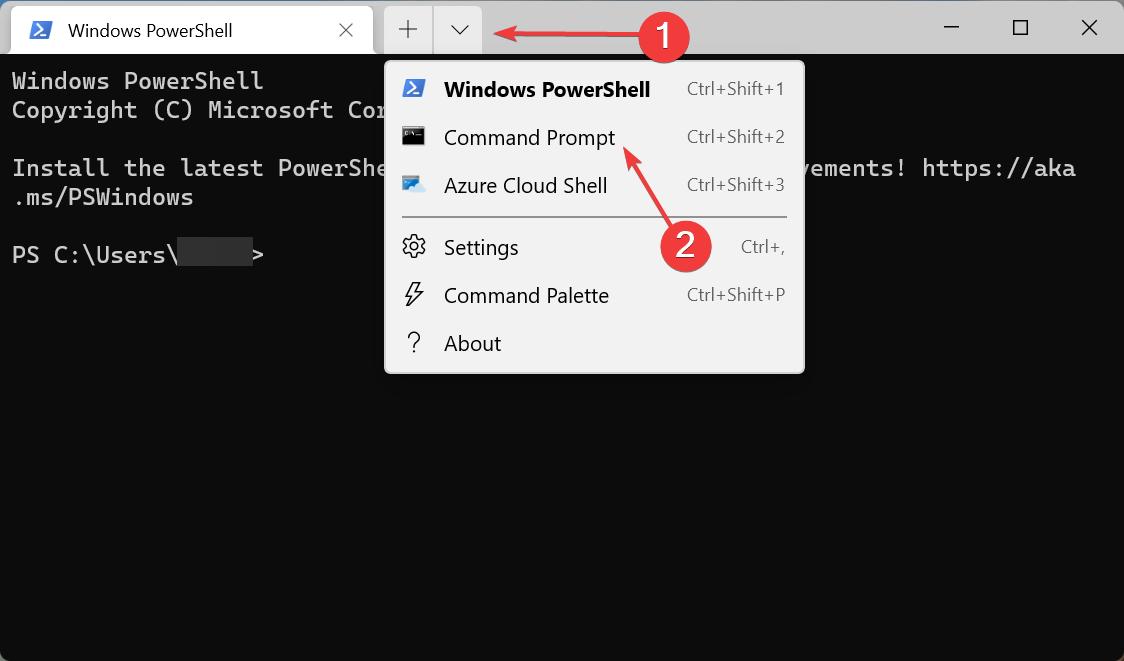
- 执行以下命令,如果有效,您将收到提示 Windows 已激活的提示:
<strong>slmgr.vbs /ato</strong>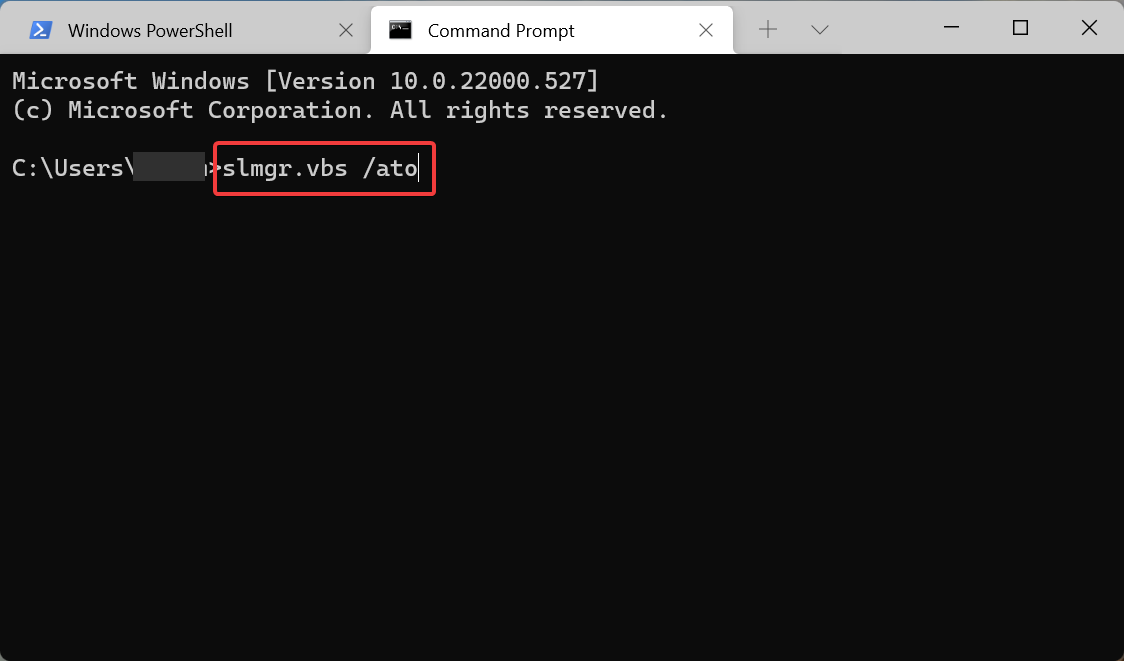
- 如果上一个命令不起作用,请执行此命令以删除产品密钥:
<strong>slmgr.vbs /upk</strong>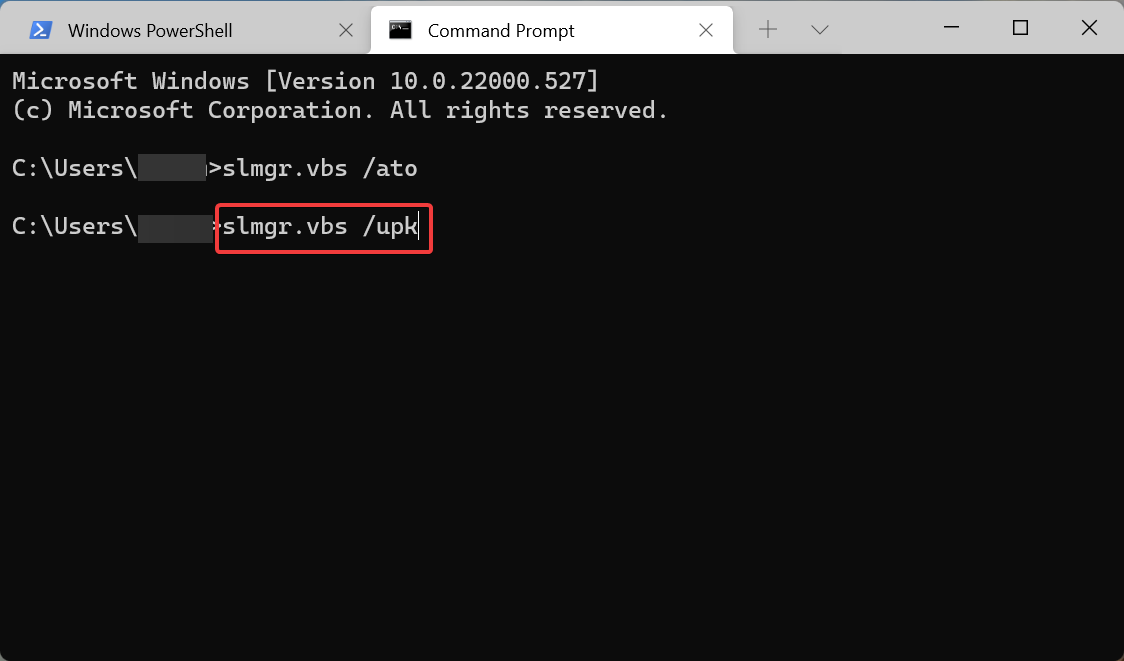
- 现在,粘贴以下命令并点击Enter. 确保将此处的 X 替换为您拥有的产品密钥:
<strong>slmgr.vbs /ipk XXXXX - XXXXX - XXXXX - XXXXX - XXXXX</strong><img src="https://img.php.cn/upload/article/000/887/227/168432763053841.png" alt="如何修复 Windows 11 的激活错误 0xc004c060">DISM.exe /online /cleanup-image /restorehealth
3. Démarrez les services clés
- Appuyez sur
5. 通过命令提示符激活 Windows 11
Après avoir exécuté l'outil DISM, exécutez la commande suivante pour exécuter
SFCScan :

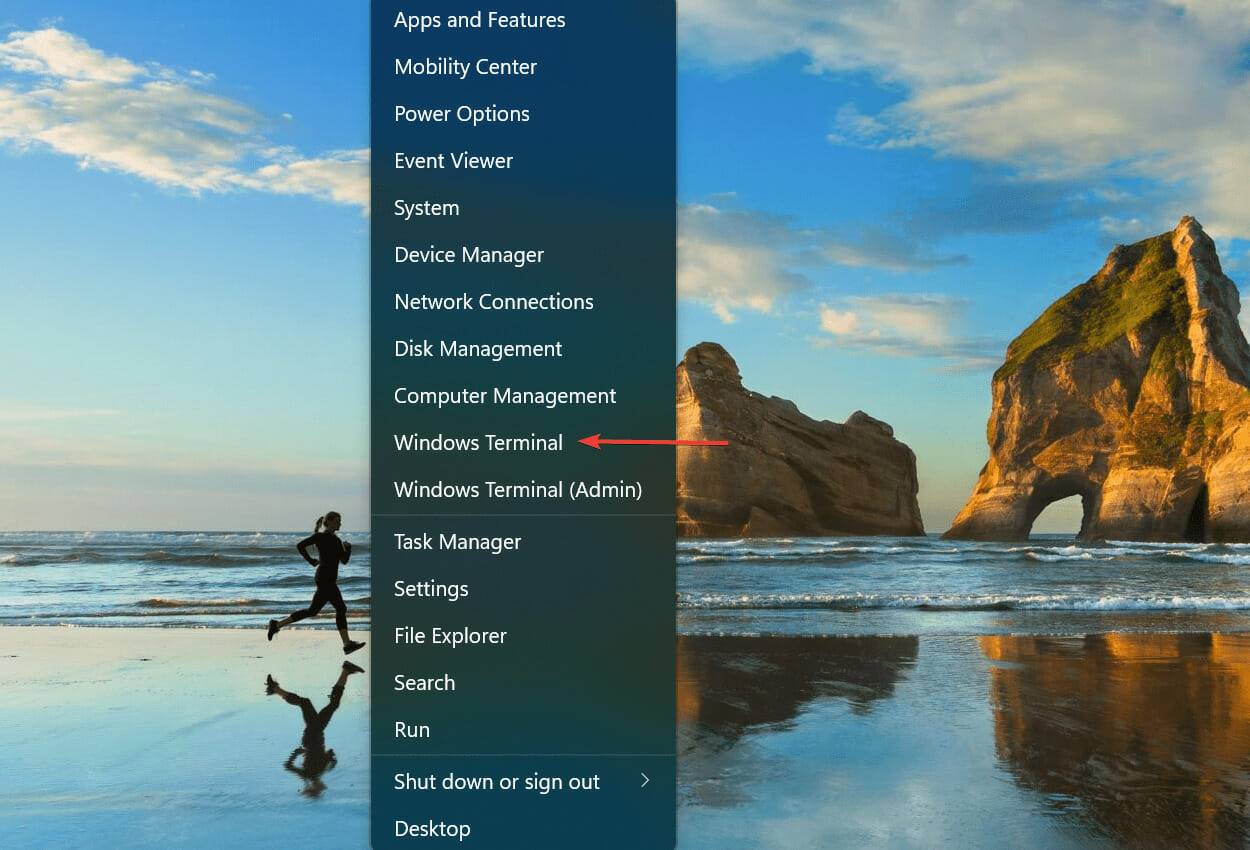 #🎜🎜 ##🎜🎜#Maintenant, cliquez sur la flèche vers le bas et sélectionnez #🎜🎜# Invite de commandes dans le menu. #🎜🎜#
#🎜🎜 ##🎜🎜#Maintenant, cliquez sur la flèche vers le bas et sélectionnez #🎜🎜# Invite de commandes dans le menu. #🎜🎜#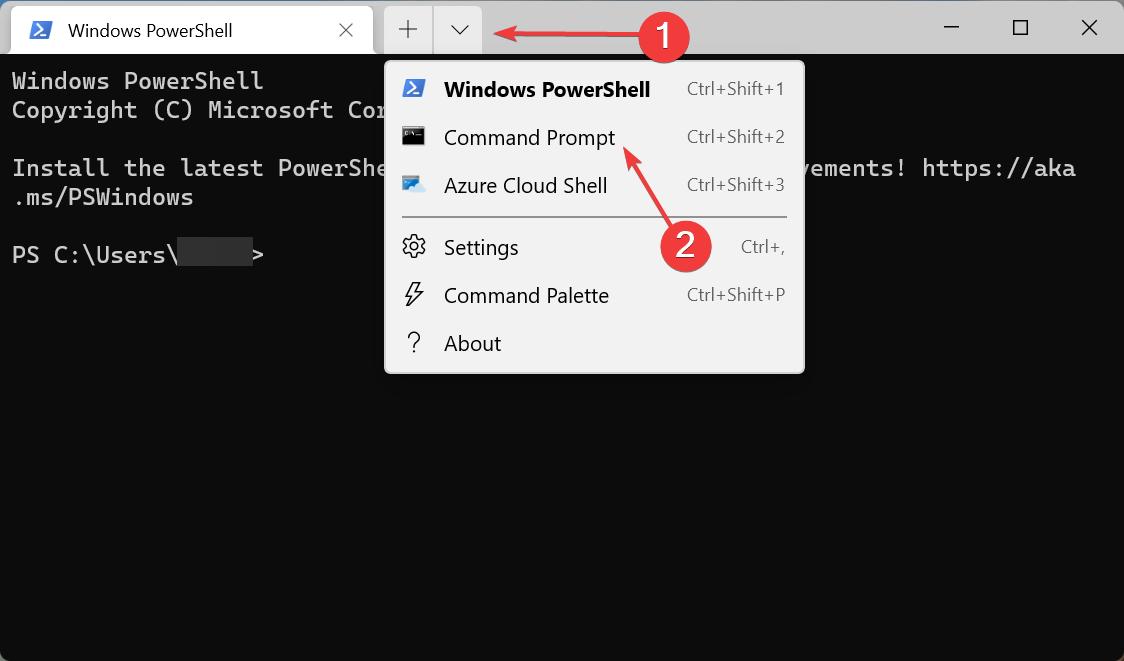 #🎜🎜 ##🎜🎜#Exécutez la commande suivante, si cela fonctionne, vous recevrez une invite indiquant que Windows a été activé :
#🎜🎜 ##🎜🎜#Exécutez la commande suivante, si cela fonctionne, vous recevrez une invite indiquant que Windows a été activé : #🎜🎜#slmgr.vbs /ato#🎜🎜#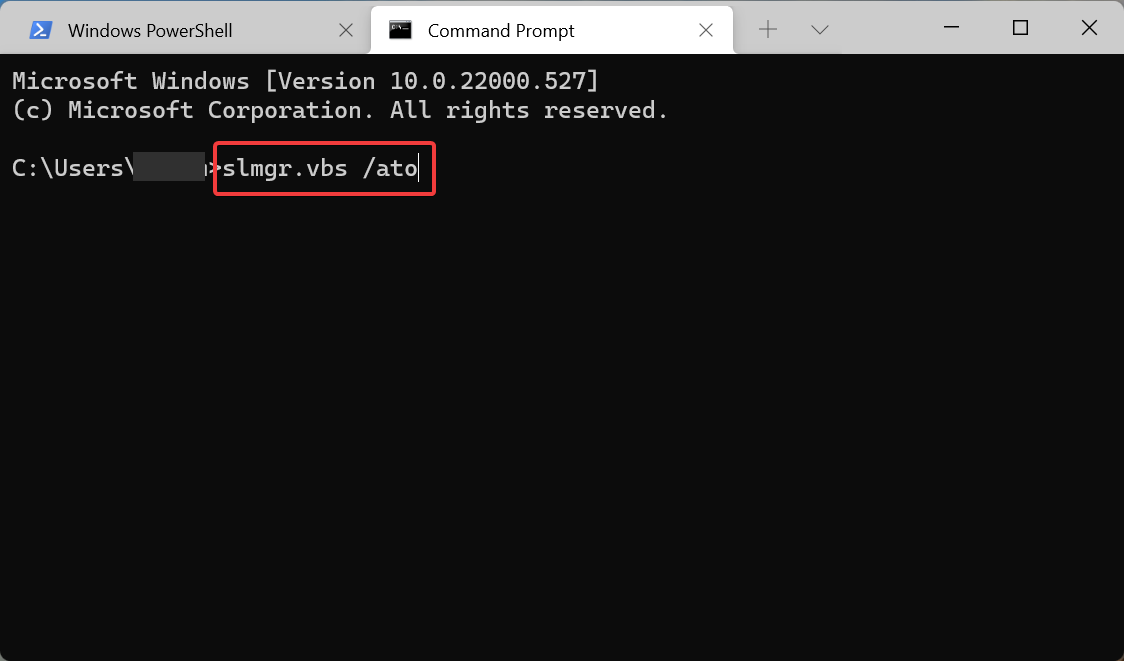 #🎜🎜##🎜🎜#Si la commande précédente échoue, veuillez exécuter cette commande pour supprimer la clé de produit :
#🎜🎜##🎜🎜#Si la commande précédente échoue, veuillez exécuter cette commande pour supprimer la clé de produit : #🎜🎜#slmgr.vbs /upk#🎜🎜# #🎜🎜##🎜🎜#Maintenant, collez la commande suivante et appuyez sur #🎜🎜#Entrée#🎜 🎜#. Assurez-vous de remplacer le X ici par la clé de produit que vous avez :
#🎜🎜##🎜🎜#Maintenant, collez la commande suivante et appuyez sur #🎜🎜#Entrée#🎜 🎜#. Assurez-vous de remplacer le X ici par la clé de produit que vous avez : #🎜🎜#slmgr.vbs /ipk XXXXX - XXXXX - XXXXX - XXXXX - 🎜##🎜🎜##🎜🎜#6. l'itération précédente, puis effectuez la mise à niveau vers Windows 11#🎜🎜##🎜🎜# Si vous avez effectué une nouvelle installation de Windows 11 et rencontré l'erreur d'activation 0xc004c060, alors vous devez réinstaller l'itération précédente puis la mettre à niveau. #🎜🎜##🎜🎜#Dans certains cas, aidez les utilisateurs à revenir à l'itération que la clé signifiait réellement, puis installez Windows 11 via Windows Update lorsqu'il est disponible. #🎜🎜##🎜🎜# Vous devrez peut-être attendre un peu pendant le déploiement de Windows 11 par phases, mais la mise à niveau vers celui-ci via Windows Update devrait aider à éliminer l'erreur d'activation 0xc004c060 dans Windows 11. #🎜🎜##🎜🎜#Dois-je vraiment activer Windows 11 ? #🎜🎜##🎜🎜#Il est préférable d'utiliser une version activée de Windows 11, ce qui est la situation idéale. Cependant, vous pouvez l'utiliser sans activer le système d'exploitation, mais cela violerait le contrat de services Microsoft. #🎜🎜#Les paramètres d'activation dans Windows 11 Les mises à jour critiques seront reçues. De plus, un message apparaîtra dans le coin inférieur droit de l'écran indiquant que Windows n'a pas encore été activé. <figure class="aligncenter size-full"></figure>
Ce qui précède est le contenu détaillé de. pour plus d'informations, suivez d'autres articles connexes sur le site Web de PHP en chinois!

